Apa itu Windows Shell Experience Host di Windows 10?
Diterbitkan: 2018-06-22'Ketika sumber daya langka, Anda meningkatkan hasilnya'
Peter Drucker
Menjadi sistem yang cukup rumit dan rapuh, komputer pribadi Anda adalah rumah bagi beberapa proses yang tampaknya tidak dapat dipahami. Tidak heran, Anda sangat ingin tahu apa itu sebenarnya dan mengapa sistem Anda membutuhkannya – terutama jika mereka menghabiskan terlalu banyak CPU dan memori Anda.
Windows Shell Experience Host adalah contohnya. Jika Anda mengawasi proses ini di Pengelola Tugas Anda, Anda melihat bahwa itu bisa sangat membebani sumber daya sistem Anda.
Karena itu, Anda mungkin bersedia untuk mengajukan pertanyaan-pertanyaan berikut:
'Apakah proses Host Pengalaman Windows Shell itu?'
Sebagai bagian dari sistem operasi Anda, Windows Shell Experience Host berfungsi sebagai semacam manajer visual. Pada dasarnya, apa yang dilakukannya adalah menyediakan antarmuka berjendela untuk aplikasi universal di komputer Anda. Tepatnya, proses yang dimaksud bertanggung jawab atas komponen grafis seperti transparansi menu mulai dan bilah tugas, tampilan slide latar belakang, kalender, jam, visual, dan hal lainnya.
Windows Shell Experience Host pertama kali diperkenalkan di Windows 10 dan telah ditambal dengan benar sejak saat itu. Oleh karena itu, hari-hari ini proses ini seharusnya lebih hemat dengan sumber daya Anda. Jika tidak, kemungkinan ada yang salah dengan sistem Anda.
'Dapatkah saya menonaktifkan proses Windows Shell Experience Host?'
Anda tidak bisa, dan tidak seharusnya. Menonaktifkan Windows Shell Experience Host akan mencegah Anda mendapatkan visual yang diperlukan di Windows 10. Bahkan jika Anda mencoba untuk mengakhiri proses, OS Anda akan memulainya secara otomatis dalam beberapa saat. Dengan demikian, jika Windows Shell Experience Host memakan RAM dan CPU Anda sesekali, taruhan terbaik Anda adalah memecahkan masalah.
'Bagaimana cara memperbaiki proses Windows Shell Experience Host menggunakan terlalu banyak memori/CPU?'
Berita baiknya adalah, ini bisa dilakukan dengan cukup mudah. Memecahkan masalah proses Windows Shell Experience Host yang haus sumber daya bukanlah ilmu roket sama sekali – cukup ikuti tip di bawah ini dan kurangi penggunaan RAM/CPU Anda ke tingkat yang wajar:
1. Perbarui OS Anda
Agar berfungsi dengan baik, Windows 10 Anda perlu diperbarui secara berkala. Jika tidak, itu menjadi lamban, buggy, dan rentan terhadap kesalahan. Untuk memperbaiki proses Windows Shell Experience Host menggunakan terlalu banyak memori/CPU, Anda perlu membawa sistem Anda ke teknologi perangkat lunak Microsoft yang mutakhir tanpa penundaan lebih lanjut:
- Klik ikon Windows di Taskbar Anda untuk membuka menu mulai.
- Pilih ikon roda gigi dan lanjutkan ke Perbarui & Keamanan.
- Anda akan dibawa ke layar Pembaruan Windows. Lihat apakah ada pembaruan yang tersedia. Setuju untuk menginstalnya.
- Jika tidak ada pembaruan yang disarankan pada layar Pembaruan Windows, klik tombol Periksa pembaruan.
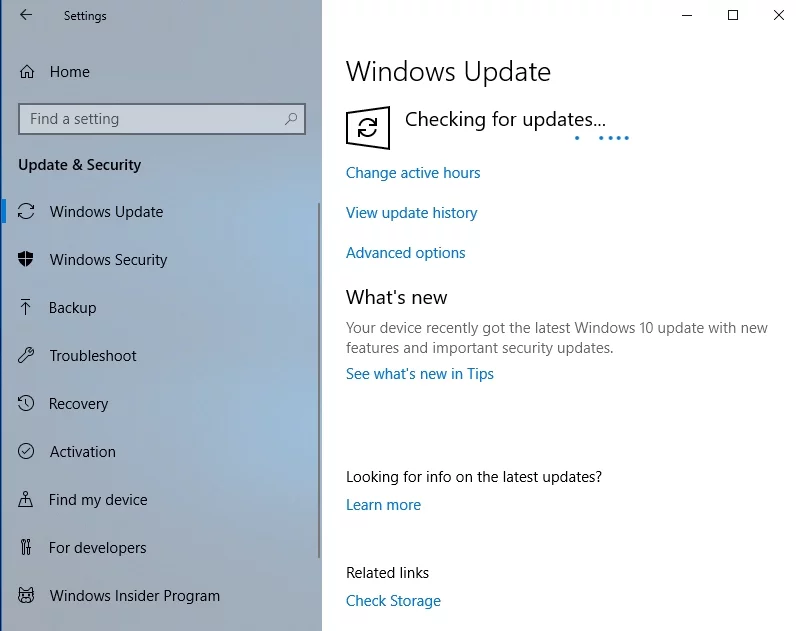
Sekarang buka Task manager Anda dan lihat bagaimana Windows Shell Experience Host menggunakan RAM dan CPU Anda.
2. Nonaktifkan tampilan slide latar belakang desktop di PC Anda
Meskipun Anda mungkin menikmati wallpaper favorit Anda berubah setiap X menit, pengaturan ini mungkin menyebabkan Windows Shell Experience Host menggunakan terlalu banyak RAM atau CPU sistem Anda. Jadi, sayangnya, Anda harus memilih gambar statis sebagai latar belakang Anda:
- Tekan pintasan keyboard Windows + I untuk membuka aplikasi Pengaturan.
- Pilih opsi Personalisasi.
- Di panel kiri, pilih Latar Belakang.
- Pilih Gambar dari menu tarik-turun.
- Konfirmasikan pilihan Anda untuk menyimpan pengaturan.
Periksa apakah trik di atas telah menyelesaikan masalah penggunaan CPU/RAM Anda yang tinggi.
3. Nonaktifkan perubahan warna otomatis
Pengaturan lain yang harus Anda ucapkan selamat tinggal jika Anda ingin menghentikan Windows Shell Experience Host memakan CPU dan memori Anda adalah perubahan warna otomatis. Untuk menonaktifkannya, ikuti petunjuk di bawah ini:
- Buka aplikasi Pengaturan Anda (tekan tombol logo Windows + pintasan I di keyboard Anda untuk melakukannya).
- Sekarang pilih Warna di panel kiri.
- Gulir ke bawah ke bagian Pilih warna.
- Temukan opsi Pilih warna aksen secara otomatis dari latar belakang saya dan hapus centang.
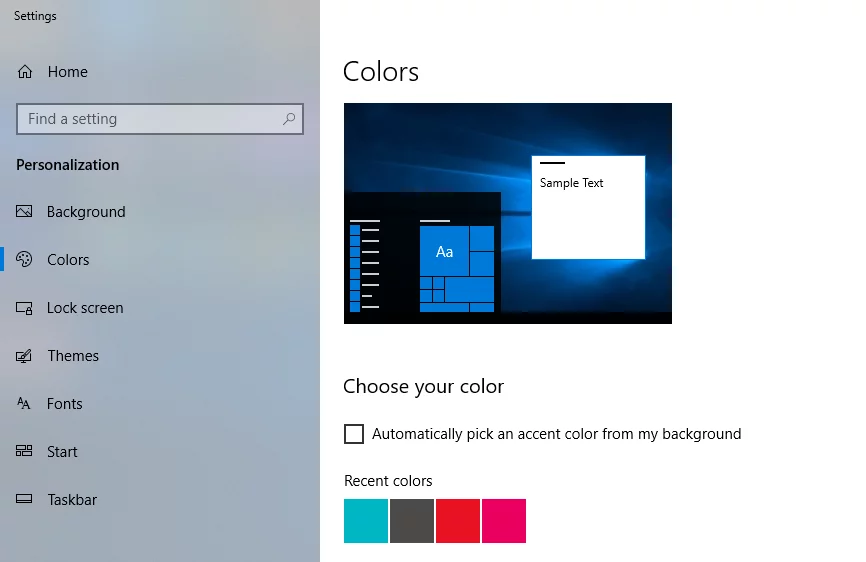
- Pastikan untuk menyimpan perubahan Anda.
Sekarang lihat apakah masalah Anda telah teratasi.
4. Jalankan Pemeriksa Berkas Sistem
Jika Windows Shell Experience Host terus menguras sumber daya Anda, file sistem yang hilang atau rusak mungkin berada di balik masalahnya. Untuk menggantinya, Anda harus menjalankan utilitas Pemeriksa File Sistem bawaan di Windows 10:
- Gunakan pintasan keyboard logo Windows + S untuk menjalankan Pencarian.
- Ketik cmd ke dalam area Pencarian.
- Temukan Command Prompt di daftar hasil.
- Klik kanan padanya dan pilih Jalankan sebagai administrator untuk membuka prompt perintah yang ditinggikan.
- Sekarang ketik sfc / scannow dan tekan Enter untuk menjalankan perintah.
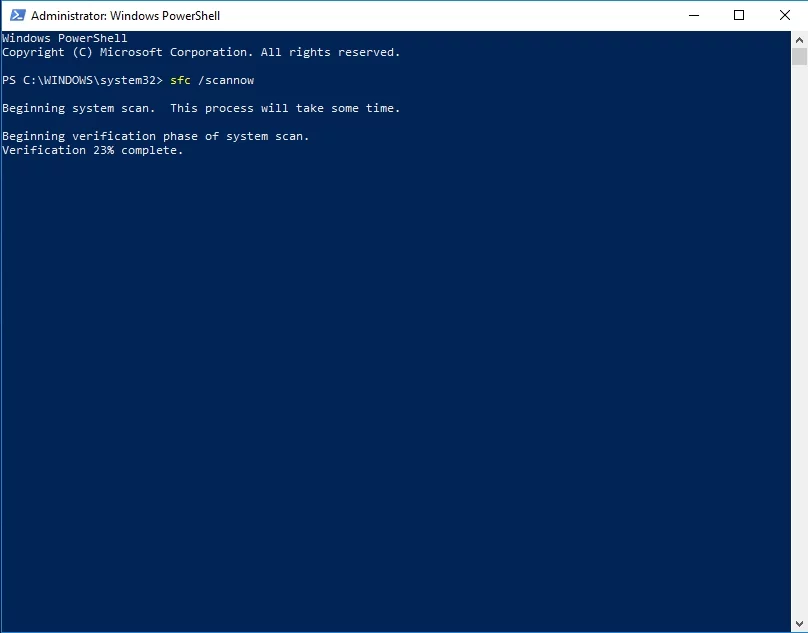
- Tunggu hingga pemindaian selesai – mungkin perlu beberapa saat. Anda tidak harus membatalkan prosesnya.
- Dapatkan semua-jelas untuk melanjutkan dan keluar dari jendela Command Prompt Anda yang ditinggikan.
- Mulai ulang PC Anda. File sistem bermasalah yang terdeteksi oleh utilitas akan diganti saat startup.
Kami harap penggunaan CPU/RAM Anda sudah memadai sekarang.

5. Batasi penggunaan CPU
Semua sia-sia? Dalam situasi seperti ini, kami menyarankan Anda untuk secara manual membatasi jumlah CPU yang diizinkan untuk digunakan oleh proses Windows Shell Experience Host. Inilah cara Anda dapat melakukannya:
- Pergi ke Cari dan ketik 'task manager' (tanpa tanda kutip).
- Pilih Pengelola Tugas dari daftar hasil pencarian.
- Di Pengelola Tugas Anda, navigasikan ke tab Detail.
- Temukan Windows Shell Experience Host dan klik kanan padanya.
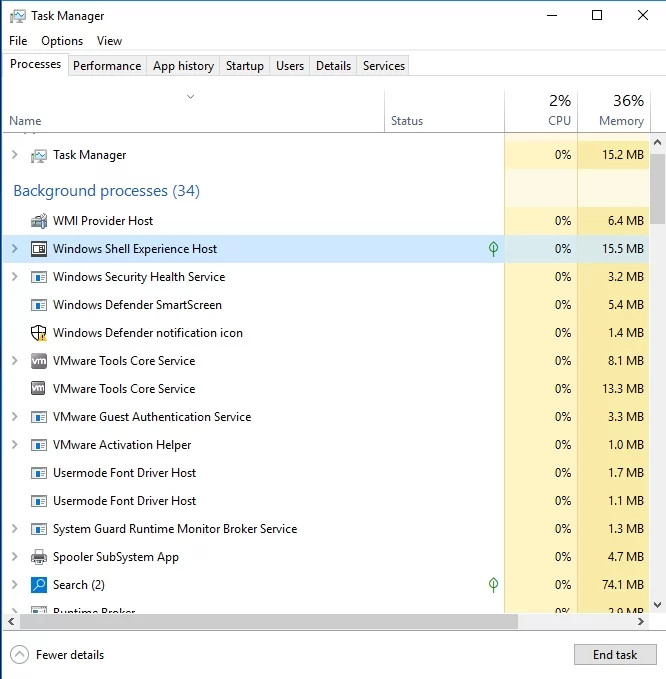
- Pilih opsi Setel afinitas.
- Pilih batas CPU yang Anda ingin dipatuhi oleh Windows Shell Experience Host.
Setelah mengonfigurasi pengaturan Anda, lihat apakah manuver ini terbukti membantu.
6. Perbaiki masalah registri Anda
Masalah penggunaan CPU/RAM tinggi yang terus-menerus sering kali berasal dari masalah dengan Windows Registry, jadi mungkin ide yang baik untuk segera memperbaiki komponen sistem ini. Yang mengatakan, ini sangat berisiko: jika Anda membuat kesalahan kecil, Windows Anda mungkin gagal untuk boot. Karena itu, kami menyarankan Anda untuk tidak mengedit registri Anda secara manual. Namun, Anda dapat mengembalikannya ke jalurnya dengan menggunakan perangkat lunak yang andal. Misalnya, Auslogics Registry Cleaner adalah alat gratis 100% yang akan memperbaiki registri Anda dengan presisi bedah, tanpa risiko.
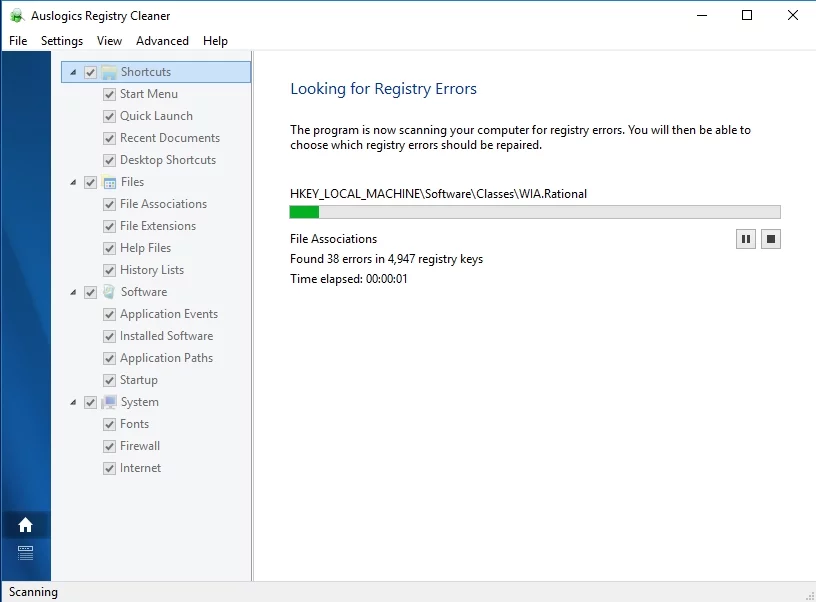
7. Periksa PC Anda untuk malware
Jika semua metode di atas tidak ada gunanya, Anda harus mempertimbangkan untuk memindai Windows 10 Anda dari malware. Intinya adalah, sesuatu yang berbahaya dapat menyamar sebagai Windows Shell Experience Host dan melanggar sistem Anda di latar belakang.
Dengan mengingat hal ini, cepatlah untuk melakukan pemindaian anti-malware penuh pada sistem operasi Anda. Untuk tujuan ini, Anda dapat menggunakan suite keamanan Windows Defender bawaan:
- Luncurkan Pengaturan Anda dan pilih Perbarui & Keamanan.
- Klik Pembela Windows. Kemudian pilih Buka Windows Defender.
- Pergi ke ikon perisai di panel kiri.
- Klik Pemindaian lanjutan. Pilih Pemindaian penuh.
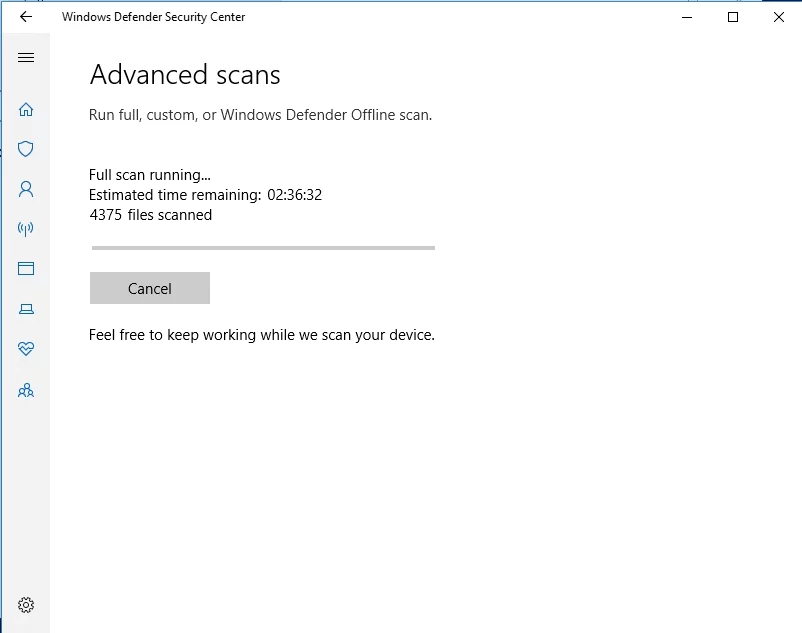
Tunggu hingga pemindaian selesai. Anda akan diberi tahu jika ada ancaman pada PC Anda dan diberi kesempatan untuk menghadapinya dengan cara yang Anda anggap paling tepat dalam situasi saat ini.
Meskipun demikian, Anda bebas memilih solusi non-Microsoft. Misalnya, kami menyarankan Anda untuk membentengi sistem Anda dengan Auslogics Anti-Malware: alat ini mampu melacak dan menghilangkan entitas malware yang paling berbahaya dan licik.
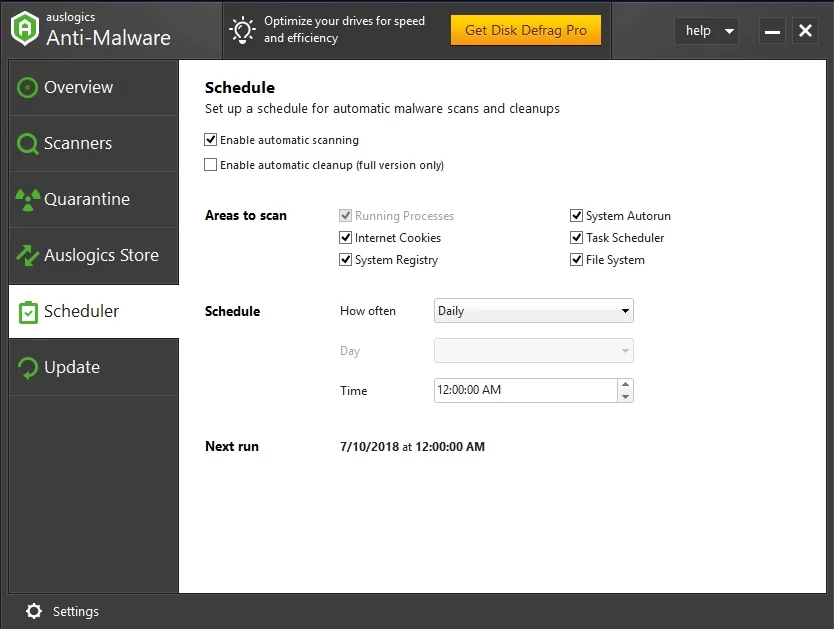
Kami harap tips kami telah membantu Anda memperbaiki masalah Windows Shell Experience Host Anda.
Harap diingat bahwa Anda selalu dapat menggunakan Auslogics BoostSpeed untuk mendeklarasikan sistem Anda, meningkatkan privasinya, dan memberikan dorongan yang cukup besar. Pilih tab Ekstensi Shell untuk melakukan ini secara efisien.

Atasi Masalah PC dengan Auslogics BoostSpeed
Selain membersihkan dan mengoptimalkan PC Anda, BoostSpeed melindungi privasi, mendiagnosis masalah perangkat keras, menawarkan kiat untuk meningkatkan kecepatan, dan menyediakan 20+ alat untuk memenuhi sebagian besar kebutuhan pemeliharaan dan layanan PC.
Jika Anda memiliki pertanyaan atau ide tentang masalah yang diangkat dalam artikel ini, Anda dipersilakan untuk menyatakannya di bagian komentar di bawah.
